Тази система не отговаря на системните изисквания на Intel HD Graphics. Защо не мога да намеря и изтегля приложение в Windows Store Не отговаря на минималните системни изисквания
По-долу са няколко причини, които може да ви попречат да намерите или инсталирайте приложението от магазина на Windows:
- Приложението не е налично във вашата държава или регион. Въпреки че приложението може да е налично в различни държави или региони, издателят може да е решил, че приложението няма да бъде наличенвъв вашата страна или регион. Това означава, че можете да видите уеб страница, която съдържа описание на приложението, но когато се опитате да изтеглите приложението от Windows Store, ще получите съобщение, че приложението не е налично.
- Приложенията може да са скрити от настройките. Можете да зададете предпочитания в магазина, за да улесните намирането на приложения на предпочитания от вас език или приложения, които включват функции за достъпност. Когато активирате тези настройки, приложенията, които са несъвместими с вашите предпочитания, ще бъдат скрити, когато разглеждате или търсите в магазина.
- Приложенията може да са скрити поради настройките на Family Safetyсвързани с класификация по възрастови групи. Като използват подходящи настройки за семейна безопасност, родителите могат да бъдат сигурни, че детето им няма да може инсталирайте от магазинаприложения, неподходящи за неговата възраст.
- Методът на плащане, свързан с вашия акаунт, не е наличенвъв вашата страна или регион, където се намирате. За да можете да купувате приложения от магазина в конкретна държава или регион, избраният от вас метод на плащане трябва да е наличен във вашата държава или регион.
- Приложението вече не е налично в магазина. В някои случаи приложението може да бъде премахнат от магазина. Това означава, че можете да видите уеб страница, съдържаща описание на приложение, но когато се опитате да видите приложения в магазина, ще получите съобщение, че приложението не е налично.
- Приложението не е съвместимо с вашето устройство. Приложенията, които не са съвместими с вашия компютър, автоматично се скриват в Windows Store, за да ви попречат да инсталирате приложения, които няма да работят на вашия компютър. Това означава, че дадено приложение може да се появи на един компютър, но да не е достъпно в магазина на друг компютър.
- Вашият компютър не отговаря на минимума Системни изискванияприложения. Не можете да инсталирате приложения, ако компютърът ви не отговаря на системните изисквания. За да видите системните изисквания на приложението, отидете в секцията с подробности на страницата с описание на приложението в магазина. Ако компютърът ви отговаря на системните изисквания на приложението, но не можете да го инсталирате, уверете се, че не сте влезли в системата или в магазина с помощта на временен сметкаили гост акаунт.
- Компютърният софтуер беше актуализиран наскоро, но компютърът не беше рестартиран. Ако наскоро сте инсталирали актуализации на Windows, ще трябва да рестартирате компютъра си, за да можете да инсталирате приложения от магазина.
Ако след проверка на всичко по-горе възможни причиниНе можеш намиране или инсталиране на приложения, опитайте да го почистите на вашия компютър Кеш на Windows Store.
Забележка: Windows Store ще се отвори след изчистване на кеша.
Как да коригирам грешката, която се появява по време на инсталирането на драйвери за intel hd graphics - "Тази система не отговаря на минималните изисквания"?
При инсталиране на драйвера на intel hd graphics - "Тази система не отговаря на минималните изисквания"
Съобщение за грешка с текст „Тази система не отговаря на минималните изисквания за Intel HD Graphics“ се появява, когато потребител се опита да инсталира драйвери на своята интегрирана в процесор Intel графична карта. Проблемът обикновено е ясно дефиниран и за разрешаването му си струва да идентифицирате конкретната причина.
Защо се появява грешката: най-честите причини
Най-често системата „псува“ в следните случаи:
- Повреден инсталационен файл на драйвера.
- Потребителят се опитва да инсталира фалшив, нелицензиран софтуер.
- При изтегляне на файл с драйвери (дори от официалния уебсайт) е избран грешен системен битов размер.
Ако един от тези случаи описва точно ситуацията, решението на проблема може да бъде намерено по-долу.
Пиратски софтуер
Ако драйверите са изтеглени от ресурс на трета страна, тогава рискът от възникване на грешка е наистина висок: факт е, че такива продукти обикновено са прикрепени с цифров подпис, чието съответствие се следи. Следователно системата не позволява преминаването на такъв софтуер. Лечение - премахване програма на трета странаи изтеглете необходими файлове. Обикновено такива данни се съхраняват много години след издаването на картата.
Битова дълбочина
Тази опция обикновено възниква по две причини - незнание или невнимание. Първо, накратко: Windows може да има x64 и x32 битова дълбочина (може да бъде обозначена като x86).
Намирането на параметъра е лесно:
- Щракнете с десния бутон върху прекия път „Моят (този) компютър“ и изберете свойства;
- В системните данни има и колона за битовия капацитет:

Определете кой Windows е инсталиран 32 или 64 бита
След това отидете и изтеглете драйвера за вашата операционна система.

Изтеглете драйвера на intel hd graphics от официалния уебсайт, като посочите модела и версията на процесора операционна система
Инсталиране на Intel HD Graphics Driver от DriverPack Solution
Решение DriverPackе онлайн селекция от доказани драйвери от официални уебсайтове. Всичко, което трябва да направите, е да изтеглите работния файл от и да го стартирате. След това ще идентифицира вашите устройства и ще избере необходимите драйвери за тях.

Изтеглете DriverPack Solution
За да инсталирате само драйвера Intel HD Graphics, в прозореца DriverPack Solution в долната част щракнете върху „Експертен режим“ и поставете отметка в квадратчето само за драйвера Intel HD Graphics.

Преминете към експертен режим

Проверете драйвера на intel hd graphics и го инсталирайте
Други възможности
Ако всичко по-горе не помогне, възможно е:
- Имаше опит за ръчно овърклокване на процесора. Всички параметри ще трябва да бъдат върнати към първоначалните си настройки;
- Потребителят не е изтеглил драйверите - самият Windows се опита да актуализира, но се срина. Трябва да се опитате да изтеглите и инсталирате софтуера сами според инструкциите по-горе;
- Компютърът е заразен с вируси - .
Тези съвети ще помогнат на повечето потребители. Ако не успеете, можете да се свържете с техническата поддръжка на Intel.
По най-добрия начинблагодарете на автора на статията - публикувайте я отново на вашата страница
За съжаление проблемите с драйверите се случват на различни версии Windows OS и по различни причини. Потребителите периодично виждат грешката „Тази система не отговаря на минималните изисквания за Intel HD Graphics.“ Това се случва по време на етапа на инсталиране на софтуера на лаптопи, където видеокартата е вградена в процесора на устройството.
Какво причинява грешка, когато системата не отговаря на минималните изисквания за Intel HD Graphics
Причините за този проблем могат да бъдат различни. Нека да разгледаме най-често срещаните:
- На етапа на изтегляне на драйвера е избрана неподходяща ширина на файла;
- Файлът на драйвера е повреден или има грешки. Това може да се случи, когато потребителят ги изтегли от сайт, различен от официалния;
- Драйверът е репакт от официална версияОТ. Такива данни може да съдържат вируси;
- Други проблеми с операционната система.
Наскоро в Windows 10 се появи грешка при инсталиране на драйвер. Често разработчиците на Microsoft правят някои промени в своите актуализации, които забравят да координират с разработчиците на компютърни модули и софтуер. В резултат на това потребителите страдат. Ще разгледаме и този случай по-късно в статията.
Как правилно да изтеглите или актуализирате драйвери за видео карта
Трябва да говорим за помощна програма, която е налична в много версии на Windows. Той може самостоятелно да намери необходимите драйвери за вашите устройства и дори да ги инсталира. Можете да разчитате на него, защото сканира само официални и проверени източници.
За да стартирате помощната програма на всяка версия на операционната система:

След като софтуерът е инсталиран, всичко, което трябва да направите, е да коригирате изображението. В някои случаи системата прави това и сама.
Ако след като сте избрали да търсите драйвери в автоматичен режим, системата изведе съобщение, че не могат да бъдат намерени, просто трябва да търсим ръчно. Но е много важно да търсите драйвери само на официални уебсайтове. Тъй като има само 2 производителя на видео адаптери, трябва да търсите само в два сайта.
- За да потърсите драйвер от AMD (Radeon), отидете на този сайт - https://www.amd.com/ru/support;
- За да намерите драйвера от nVIDIA, отидете на следния адрес - https://www.nvidia.com/download/index.aspx?lang=ru.
В същото време, когато изтеглят драйвер от официалния уебсайт, потребителите правят грешки при избора на битова дълбочина на файла.
 Избор на битова дълбочина на драйвера при зареждане
Избор на битова дълбочина на драйвера при зареждане За да направите правилния избор, трябва да знаете коя система е инсталирана на компютъра. Натиснете едновременно WIN+PAUSE и обърнете внимание на елемента „Тип система“. Тук ще бъде посочена битовата дълбочина на ОС.
 Размер на битовете на операционната система
Размер на битовете на операционната система Проверка на системата за вируси
Когато видите съобщение, че системата не отговаря на минималните изисквания за този софтуер, това може да означава вирус във вашия компютър. Опитайте да проверите компютъра си с допълнителна антивирусна програма или специални помощни програми. Отлични скенери за вируси са Microsoft Safety Scanner и Dr.WEB CureIt!. Всичко, от което се нуждаете, е да изтеглите и стартирате една от помощните програми.
Антивирусни помощни програми и допълнителна антивирусна програма софтуерможе да намери вируси във файлове на игри или дори в програми, на които имате доверие. Но не трябва да пренебрегвате подобни констатации, защото е известно, че вирусите могат да се маскират като други файлове или процеси. Следователно всичко, което антивирусният софтуер открие, трябва да бъде премахнато от компютъра. Във всеки случай можете да инсталирате програмата или играта отново след успешно инсталиране на драйвера.
Понякога, когато изтегляте драйвери, вашата интернет връзка може да се провали. Файловете може просто да не бъдат изтеглени. Трябва да премахнете този драйвер и да изтеглите нов пакет от уеб сайта на разработчика на видеокартата. Но в същото време се опитайте да осигурите непрекъсната връзка, за да избегнете грешки по време на инсталирането.
Коригиране на проблем с драйвери в Windows 10
В операционните зали Windows системи 10 грешка „Тази система не отговаря на минималните изисквания на Intel HD Graphics“ може да възникне поради особеността на тази операционна система да проверява цифровите подписи на всички драйвери на устройства. Може да се появи дори ако драйверът е взет от официални източници. Това е недостатък на Microsoft, който обещават скоро да отстранят. Трябва да деактивираме проверката на системния подпис. За тази цел има специални помощни програми, които деактивират проверката. Но техният недостатък е, че докато са в системата, Windows няма да проверява подписите на драйверите. Но ако го премахнете, грешката ще се появи отново.
Можем да направим това по друг начин. Трябва да отворим редактора групови политики. Този метод е ефективен само за Windows Profession. В други издания няма да е възможно да се коригира грешката с този метод.

След тези настройки грешката вече не трябва да се появява във вашия случай. Проверете сами дали се появява отново.
Други начини за отстраняване на грешка в драйвера на Intel
Ако описаните по-горе методи не ви помогнаха, отидете на уебсайта на разработчика на видео адаптера. Тук трябва да намерите раздел за помощ, където можете да определите съвместимостта на вашата видеокарта и инсталираната операционна система. Ако на вашия лаптоп се появи грешката „Тази система не отговаря на минималните изисквания за Intel HD Graphics“, най-добре е да намерите драйвера за вашата видеокарта на официалния уебсайт на разработчика на вашето устройство. Но внимавай. Когато изтегляте драйвери за вашето устройство, винаги обръщайте внимание на битовостта на софтуера, за да избегнете грешки при инсталиране. За вас тази опция е дори по-приоритетна от официалния сайт на видеокартата.
Ако е възможно, свържете се с магазина, от който сте закупили устройството; обикновено те активно помагат на потребителите да решават проблеми на ниво софтуер. Друга причина за неуспешно инсталиране на софтуер за вашия видео адаптер може да бъде променена системна конфигурация за овърклок. Ако сте се опитали да максимизирате настройките на вашия компютър, тогава трябва да ги нулирате до първоначалната стойност.
Системата генерира грешка на етапа на сравняване на данните на драйвера и параметрите на видеокартата. Ако те са по-високи от написаните в ръководството, ще видите грешка на екрана - системата не отговаря на минималните изисквания за Intel HD Graphics устройство. Можете да намалите параметрите чрез същия софтуер, чрез който сте ги повишили.
Всеки компютърен модул се нуждае от специален софтуер - драйвер, който взаимодейства с операционната система и помага за идентифициране на оборудването, а също така показва как да работите с него. Когато инсталирате драйвера за Intel HD Graphics, потребителите често срещат грешката - “ Тази система не отговаря на минималните изисквания" Какво е това и защо възниква проблемът, прочетете за това по-късно в статията.
Причини за грешки с Intel HD Graphics
Проблемът всъщност може да бъде причинен от много причини.
Но най-често:
- драйверът, който потребителят се опитва да инсталира, не съответства на битовостта на операционната система;
- инсталираният софтуер има повредени файлове или системата не може да разопакова някои от тях;
- потребителят се опитва да инсталира софтуер „warez“ на лицензирана система.
Има редица други причини, поради които може да видите съобщението „Тази система не отговаря на системните изисквания“. Преди да опитате каквито и да е методи за отстраняване на неизправности, опитайте да затворите всички прозорци и програми и да рестартирате компютъра си. След като бъде активиран, опитайте да инсталирате драйвера за Intel HD Graphics отново.
Размер на битовете на операционната система
Когато търсите и изтегляте драйвер за видеокарта от официалните уебсайтове, трябва да бъдете изключително внимателни. Обикновено се предоставят драйвери за всички операционни системи и растерни изображения, от които да избирате. Това означава, че ако имате инсталиран Windows 7 x64, тогава при изтегляне на програмния пакет трябва да го посочите, а също така трябва да посочите битовата дълбочина на операционната система - 64 бита. Ако изтеглите драйвер за x32, най-вероятно ще получите вече познатата грешка.
За да разберете версията на операционната система и нейната битова дълбочина:
- Натиснете клавишната комбинация WIN+PAUSE.
- В следващия прозорец обърнете внимание на блока с информация „Windows Edition“. Версията ще бъде посочена тук.
- По-долу в блока „Система“ можете да намерите данни за битовата дълбочина. Въоръжени с тази информация, можете да отидете на официалния сайт на разработчика на видеокартата и да изтеглите необходимия драйвер за системата.
 Windows прозорецза определяне на версията и битовата дълбочина на системата
Windows прозорецза определяне на версията и битовата дълбочина на системата Повредени файлове на драйвера на Intel HD Graphics
Ако получите съобщение, когато се опитате да инсталирате драйвер, че вашата система не отговаря на минималните изисквания за Intel HD Graphics, файловете на драйвера може да са повредени. В този случай няма какво друго да направите, освен да потърсите друг източник за изтегляне. Но преди това трябва да проверите HDDза грешки, както и да изтеглите и инсталирате архиватора 7-ZIP.
Процедура:

Архиваторът е необходим за отваряне на архивите на инсталационния пакет на драйвера. Ако архиваторът не е инсталиран в системата, инсталационната програма няма да може да изпълни задачата си - да инсталира софтуера. Има голям брой архивни формати. В системата може вече да е инсталиран архиватор, но той не поддържа необходимия формат. 7-ZIP може да отвори почти всеки формат.
Ако се появи грешка с Intel HD Graphics относно системните изисквания на лицензиран Windows, тогава може да се опитвате да инсталирате пиратска или модифицирана версия на драйвера.
В този случай опитайте следното:

Така че ще оставим системата за лицензиране да намери необходим драйверсам по себе си. След като го инсталирате, рестартирайте компютъра си.
Други методи за разрешаване на грешката „Тази система не отговаря на системните изисквания“.
Грешка с Intel HD Graphics може да възникне след опит за овърклок на видеокартата или увеличаване на нейните параметри. За да го коригирате, опитайте да върнете всички променени параметри в първоначалните им позиции.
Понякога системата не намира интегрираната (вградена) видеокарта и потребителят трябва да посочи BIOS настройкитя сама. Понякога това може да реши проблем със системните изисквания.
Процедура:

Излизаме от BIOS и се опитваме да инсталираме отново драйвера за видеокартата. Ако отново видите грешка, показваща, че системата не отговаря на минималните изисквания за видеокарта Intel HD Graphics, сканирайте системата си за вируси, като стартирате пълен методчекове.
Microsoft продължава да се стреми да радва, изненадва и шокира своите потребители. Точно онзи ден един колега се обърна към мен със следния проблем: той закупи и сглоби нов компютър, базиран на новия процесор Intel Core i3 7100. сглобен компютърбеше инсталиран успешно Изображение на Windows 7. Но след известно време, след като Windows 7 изтегли и инсталира всички актуализации чрез Windows Update, системата спря да получава нови актуализации със следната грешка:
Неподдържан хардуер
Вашият компютър използва процесор, който е предназначен за най-новата версия на Windows. Тъй като процесорът не се поддържа заедно с версията на Windows, която използвате в момента, вашата система ще пропусне важни актуализации за сигурност.
Не се поддържа хардуер
Вашият процесор не поддържа тази версия Windows, няма да можете да получавате актуализации.
При опит за търсене на актуализация чрез Windows Update се появява следната грешка:
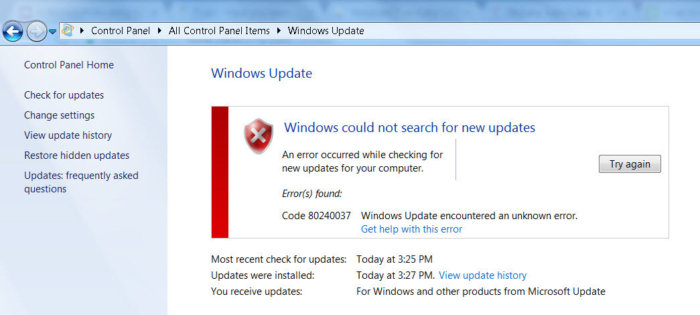 Факт е, че миналата година Microsoft обяви, че всички собственици на най-новите процесори трябва да използват само най-новата версия на клиентската платформа - Windows 10. За по-старите версии на Windows ще бъдат създадени ограничения върху използването на тези модели процесори.
Факт е, че миналата година Microsoft обяви, че всички собственици на най-новите процесори трябва да използват само най-новата версия на клиентската платформа - Windows 10. За по-старите версии на Windows ще бъдат създадени ограничения върху използването на тези модели процесори.
Ограниченията важат за следните поколения процесори:
- 7-мо поколение процесори IntelЯдро(микроархитектура Езерото Каби, производството започна през 2017 г., сред тях: i3, i5 и i7: 7100, 7300, 7320, 7400, 7500, 7600, 7700, 7100T, 7101E, 7101TE, 7300T, 7350K, 7400T, 7500T, 7600K, 7 600T, 7640X, 7700K, 7700T, 7740X, G3930, G3930T, G3950, G4560, G4560T, G4600, G4600T, G4620.)
- Седмо поколение процесори AMD(микроархитектура Бристол Ридж, производството започна през 3-то тримесечие на 2016 г., сред тях: FX-9830P, FX-9800P, A12-9730P, A12-9700P, A10-9630P, A10-9600P, Pro A12-9800B, Pro A12-9830B, Pro A10- 9730B , Pro A10-9700B, Pro A8-9630B, Pro A8-9600B, Pro A6-9500B.)
- Qualcomm 8996(използван главно за мобилни устройства)
През април 2017 г. MSFT пусна специални пачове за предишни версииоперационна система
- KB4012218– за Windows 7 SP1 и Windows сървър 2008 R2
- KB4012219– за Windows 8.1 и Windows Server 2012 R2
Описанието на корекциите посочва появата на функционалност за определяне на поколението на процесора и поддържания хардуер при търсене на актуализации чрез Windows Update.
Активирано откриване на генериране на процесор и хардуерна поддръжка, когато компютърът се опитва да сканира или изтегли актуализации чрез Windows Update.
Съответно, след инсталиране на тези актуализации, системата започва да блокира изтеглянето на нови актуализации (включително за MS Office) и драйвери на по-стари версии на операционната система с грешка 80240037 , като по този начин принуждава потребителите да преминат към Windows 10 / Windows Server 2016. По този начин всички стари системи с нов хардуер спират да получават актуализации за защита и стават уязвими. Прилича на изнудване...
Разбира се, изтриването на тези актуализации (wusa.exe /quiet /uninstall /kb:4012218 /promptrestart или wusa.exe /quiet /uninstall /kb:4012219 /promptrestart) и блокирането на тяхното инсталиране временно ще помогне, но с голяма степен на вероятност те ще пристигнат през следващия месец в месечната сборна актуализация (като част от новата концепция на кумулативния модел на кумулативните актуализации).
UPD:
Когато се опитвате да инсталирате актуализации на Windows 7, може да се появи грешка: Вашият компютър е оборудван с процесор, проектиран за най-новите Windows версии. Ако искате да продължите да получавате актуализации, трябва командна линияпремахнете следните актуализации:
- wusa /деинсталиране /kb:4015550
- wusa /деинсталиране /kb:4019217
- wusa /деинсталиране /kb:4019264
Това го пишат по форумите тази грешкаАктуализирайте отговорите 4012218. Но аз го нямах. И изтриването на номер 4019264 помогна.
Ако откриете други актуализации, които водят до описаните проблеми, моля, уведомете ни в коментарите.
UPD:
В някои случаи Windows спира да се актуализира и когато се опитате да инсталирате актуализации, дори ви дава различни грешки при инсталиране ръчно. Когато се опитам да деинсталирам горните актуализации, ми казва, че няма грешки.
В такъв случай
Това може да се третира с основен файл, който коригира проверката на процесора: https://github.com/zeffy/kb4012218-19
Тъй като файловете за MS Update се пачват, този пачър ще трябва да се стартира след всяка кумулативна актуализация (тъй като поне контролни суми, а понякога и самите файлове се актуализират).
UPD2: Wufuc – Корекция за възстановяване на Windows Update
Има неофициално заобиколно решение за изчистване на съобщението „Хардуерът не се поддържа“ и възстановяване на способността за получаване и инсталиране на актуализации за защита на компютри с Windows 7 и 8.1 с Intel Kaby Lake, AMD Ryzen и други неподдържани процесори.

Има версия на Wufuc както за x86, така и за x64 системи.
Според информация от Zeffy, функцията за откриване на типа процесор и блокиране на актуализациите е в библиотеката wuaueng.dll. Първоначално замененият пластир Wufuc този файл, но защото това решениенестабилен срещу следващото актуализиране на файла Актуализация на WindowsАктуализация, в следващите версии на Wufuc логиката на корекцията е променена.
Сега действителната подмяна на файла wuaueng.dll не се извършва. Инсталаторът на wufuc_setup_x64.msi регистрира ново задание за планировчик, което стартира wufuc при зареждане на компютъра. След това wufuc се инжектира в хост процеса на услугата или услугата wuauserv и прихваща извикването към функциите IsDeviceServiceable и IsCPUSupported, модифицирайки върнатия отговор.

По този начин корекцията wufuc деактивира съобщението „Хардуерът не се поддържа“ в Windows Update и ви позволява да продължите да инсталирате актуализации на системи с Windows 7 и 8.1.




